PROBLEMA
No se pueden aplicar símbolos graduados a determinados campos
Descripción
En ArcGIS Pro, no se enumeran ciertos campos para el parámetro Campo cuando se aplican símbolos graduados.
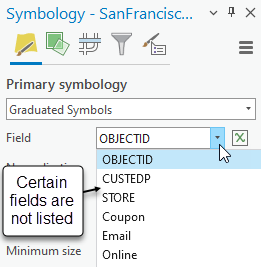
En algunos casos, se devuelve el siguiente mensaje de advertencia cuando se selecciona la opción Colores graduados:
Warning: Layer does not contain any field types that can be used to quantify using graduated colors.
Causa
Los símbolos graduados se utilizan para representar diferencias cuantitativas en las entidades del mapa. Por lo tanto, no es posible aplicar símbolos graduados a un campo de texto en lugar de a un campo numérico.
Solución o solución alternativa
Como solución alternativa, cree un nuevo campo numérico y rellene el campo con datos del campo de texto. Siga estos pasos para hacerlo.
- Abra el proyecto de ArcGIS Pro.
- Abra la vista de campos de capa. Consulte ArcGIS Pro: Vista de campos para obtener instrucciones.
- En la vista de campos, agregue un nuevo campo con un tipo de datos numérico, como por ejemplo: entero corto, entero largo, flotante o doble.
- En la última fila, haga clic en Haga clic aquí para agregar un nuevo campo.
- Especifique el Nombre de campo y el Alias del nuevo campo. En este ejemplo se utiliza 'CRMID_NEW'.
- En Tipo de datos, seleccione un tipo de datos numérico en la lista desplegable. En este ejemplo, se selecciona Largo.
- En la pestaña Campos, en el grupo Cambios, haga clic en Guardar para guardar las ediciones.
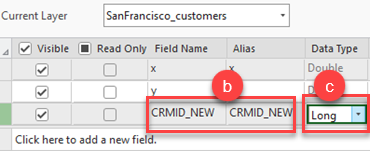
- Rellene el nuevo campo con la herramienta Calcular campo.
- En el panel Geoprocesamiento, busque y seleccione Calcular campo (Herramientas de administración de datos).
- En el panel Calcular campo, en Tabla de entrada, seleccione la capa que contiene el campo de texto en la lista desplegable. En este ejemplo, se selecciona 'SanFrancisco_customers'.
- En Nombre de campo (existente o nuevo), seleccione el campo creado en el paso 3. En este ejemplo, se selecciona 'CRMID_NEW'.
- En Expresión, haga doble clic en el campo con los valores que se van a copiar en el nuevo campo. En este ejemplo se utiliza el campo 'CRMID'.
- Haga clic en Ejecutar.
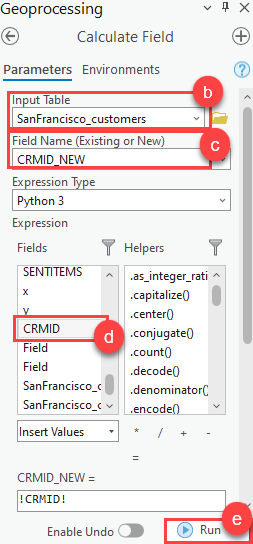
La tabla de atributos muestra el campo 'CRMID_NEW' rellenado con los valores del campo 'CRMID'.
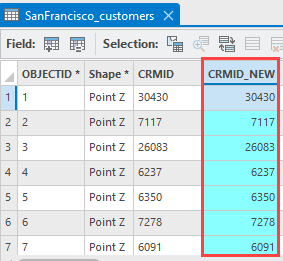
- Aplique símbolos graduados al campo.
El campo numérico 'CRMID_NEW' se muestra para el parámetro Campo y se aplican símbolos graduados al campo.
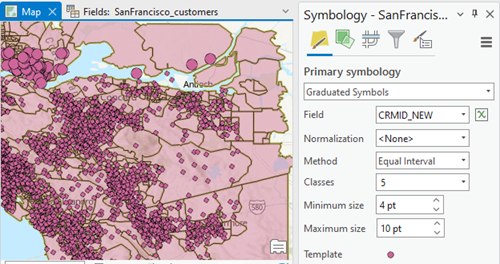
Id. de artículo: 000029180
Obtener ayuda de expertos en ArcGIS
Empieza a chatear ahora

